win10系统的自动处理视频功能怎么关闭呢?有些小伙伴第一次使用Win10系统,对于这个自动处理视频功能很是陌生,需要正确的关闭步骤,接下来,自由互联小编给大家带来了Win10系统关
win10系统的自动处理视频功能怎么关闭呢?有些小伙伴第一次使用Win10系统,对于这个自动处理视频功能很是陌生,需要正确的关闭步骤,接下来,自由互联小编给大家带来了Win10系统关闭自动处理视频功能的教程,希望对大家能有帮助。
操作方法
1、点击打开设置界面的【应用】选项。
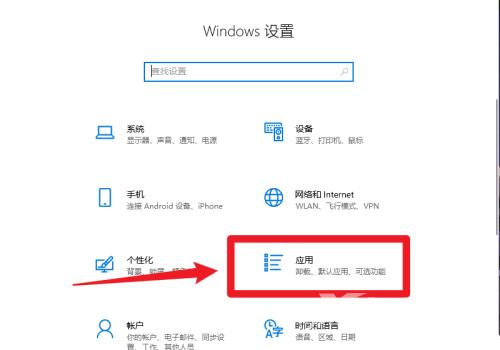
2、点击打开应用的【视频播放】选项。
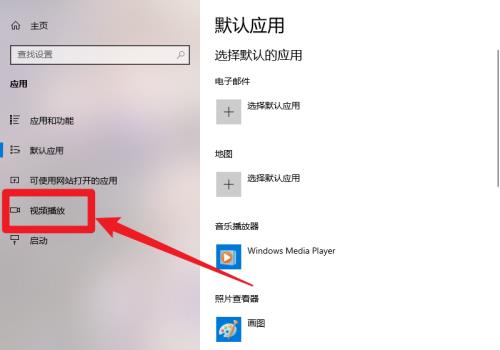
3、关闭视频播放的【自动处理视频】功能。
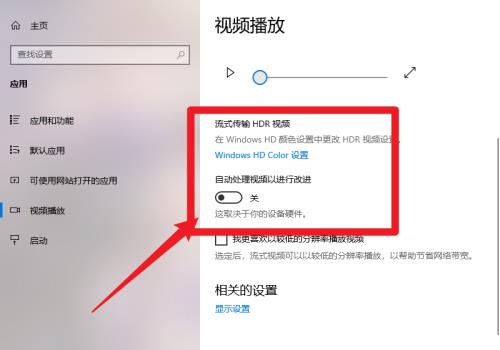
有想关闭Win10自动处理视频功能的小伙伴,请参考本文操作,了解更多教程请继续关注本站。
标签 win10教程